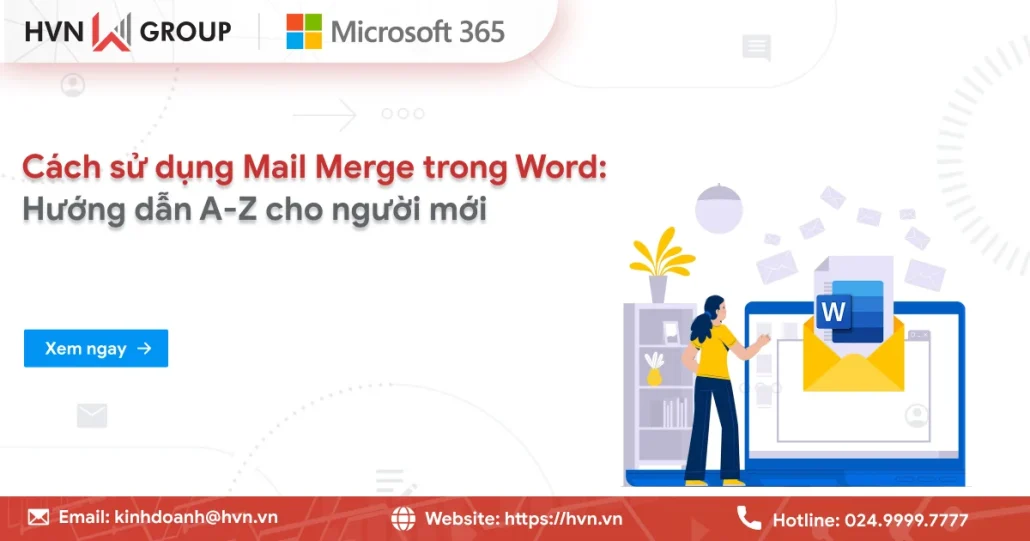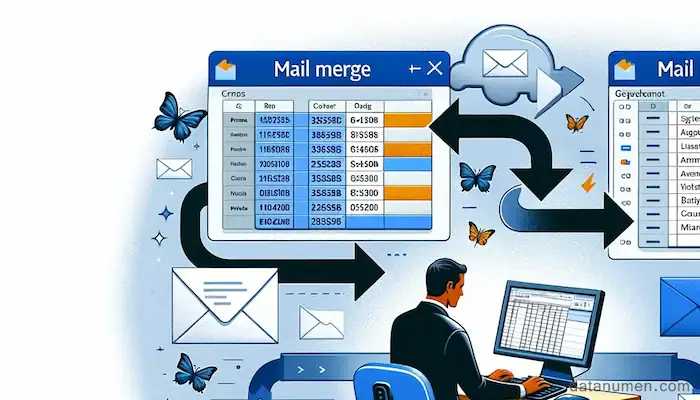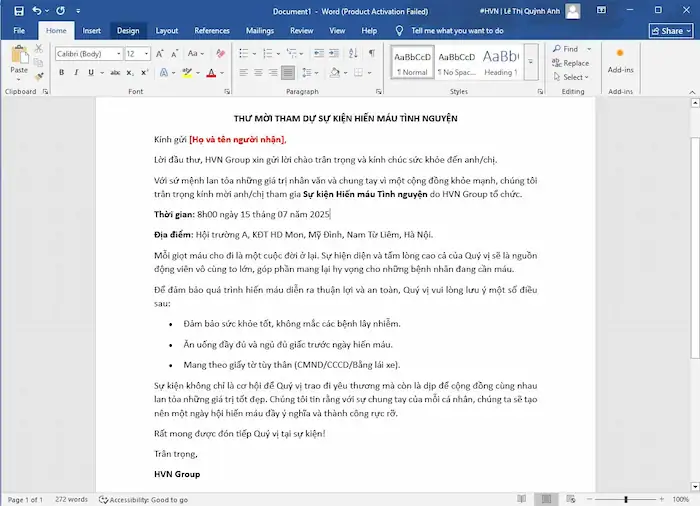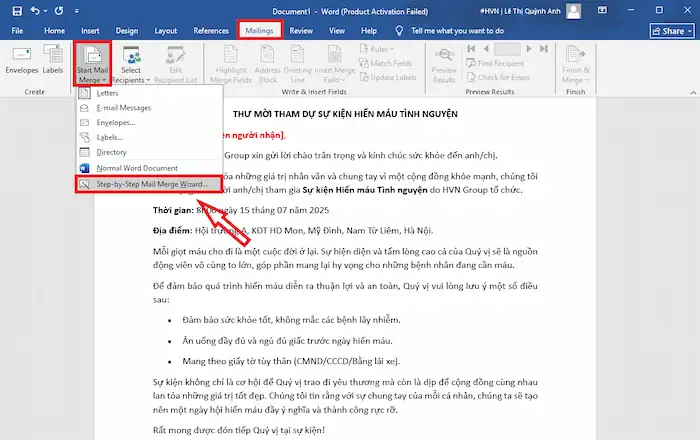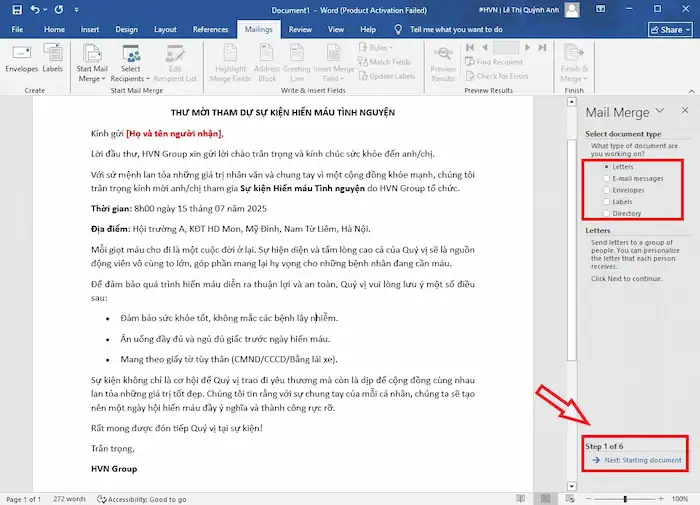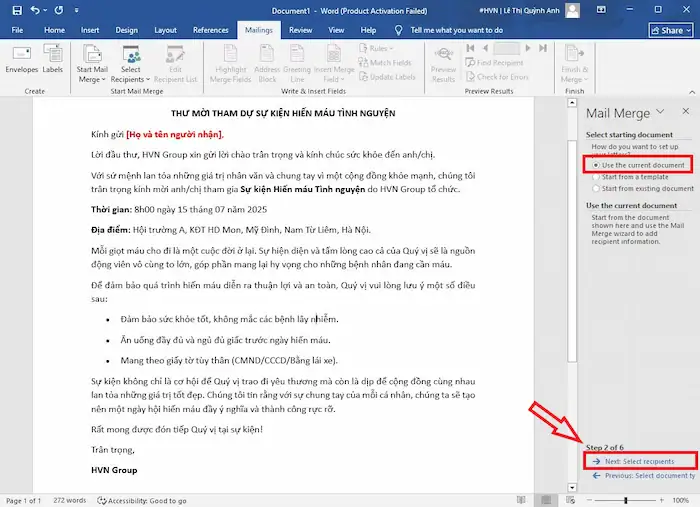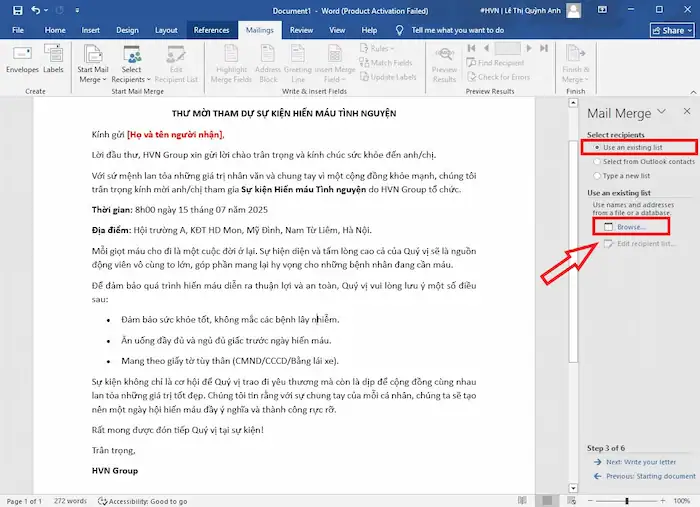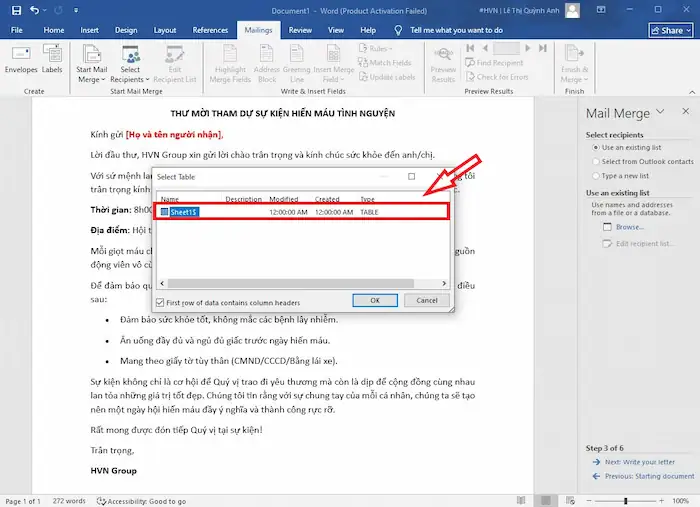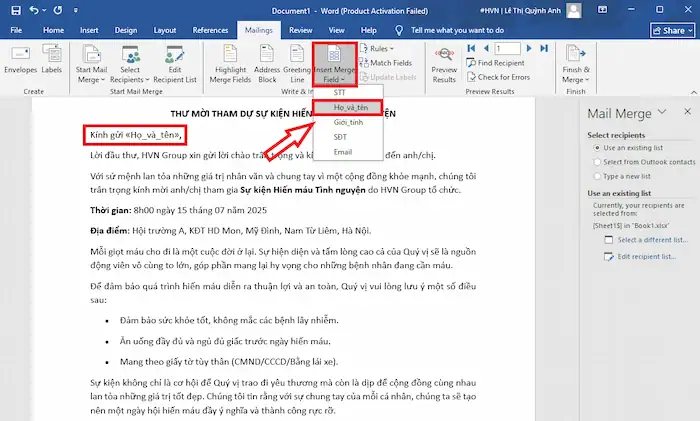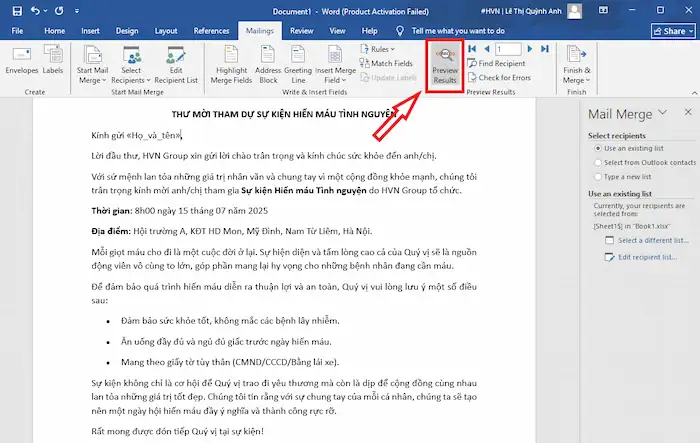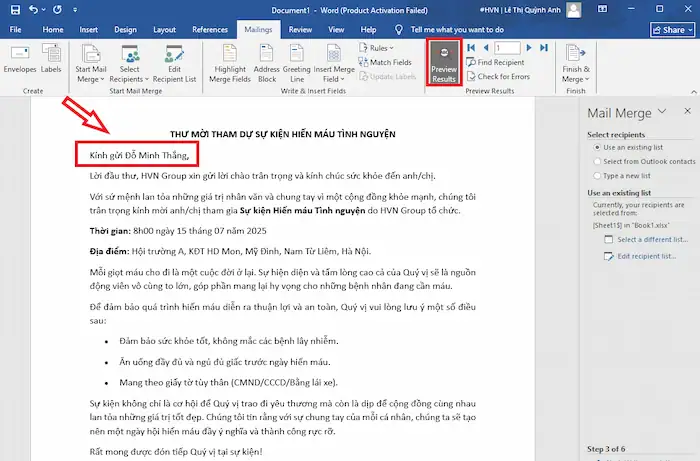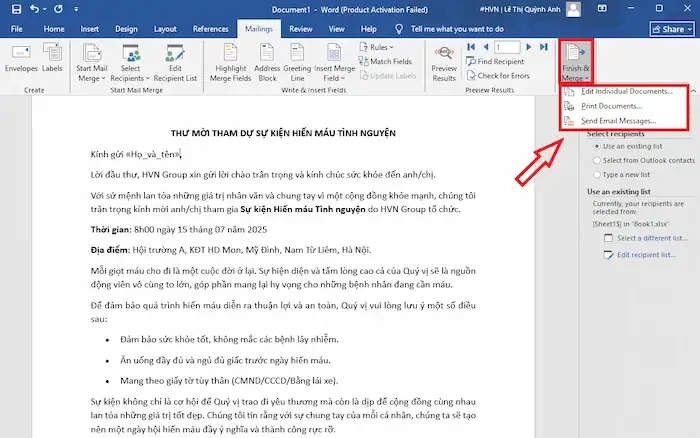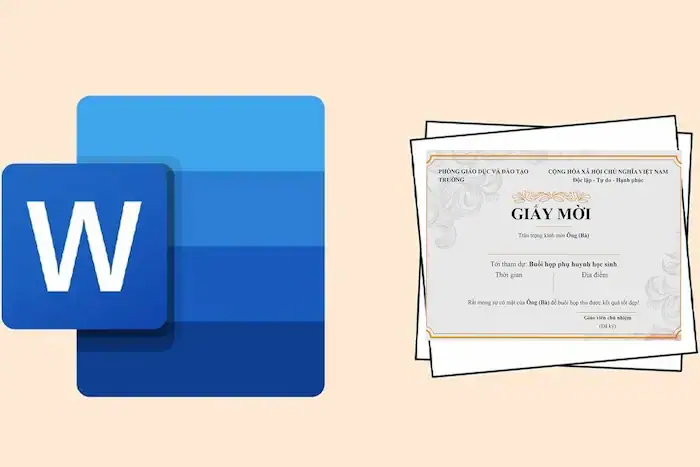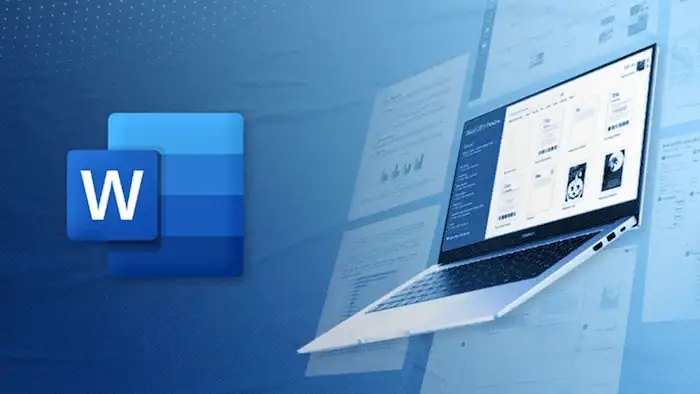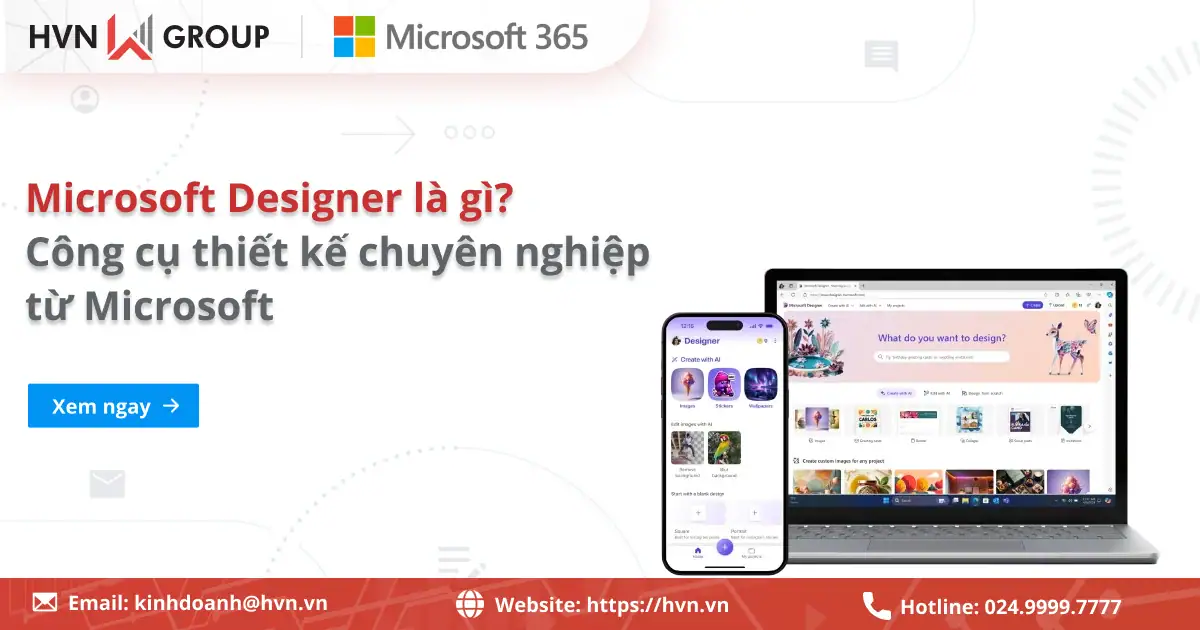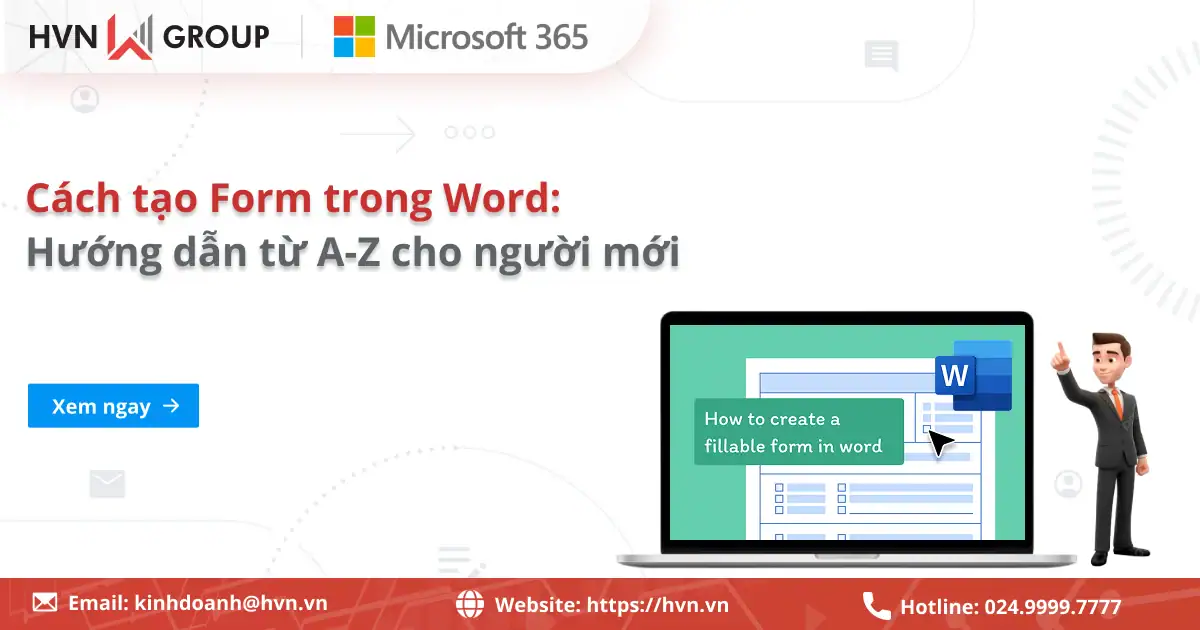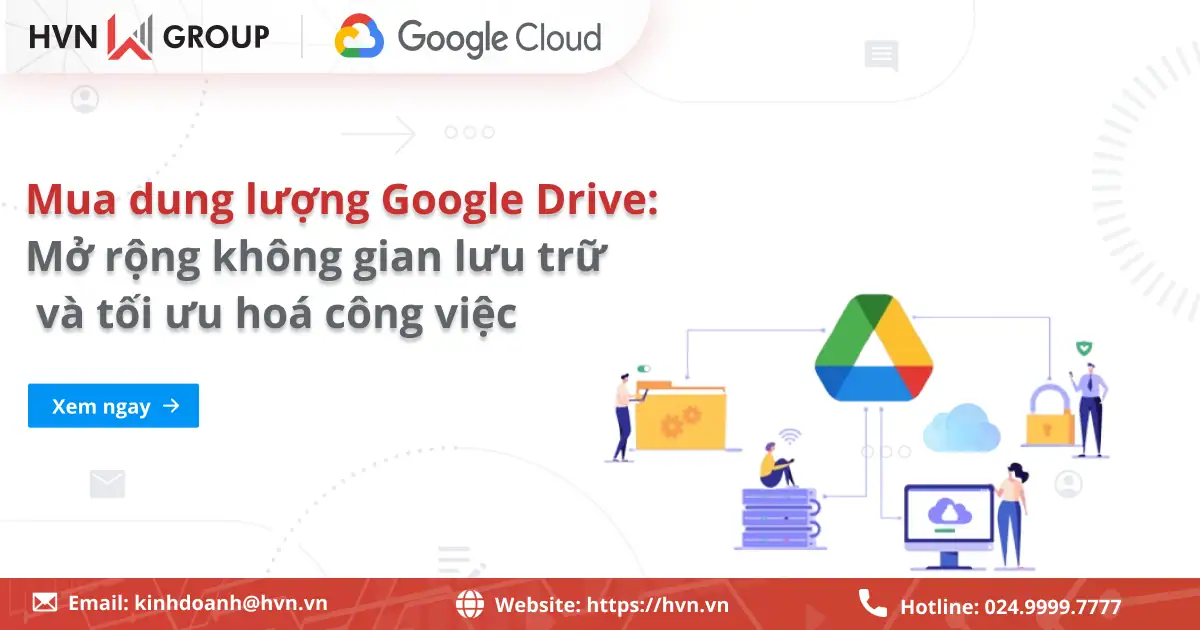Bạn đang “đau đầu” vì phải gửi hàng loạt thư, email hoặc in nhãn dán cá nhân hóa? Đừng lo lắng! Tính năng Mail Merge trong Word chính là giải pháp tối ưu. Công cụ này giúp bạn tự động hóa việc tạo ra hàng trăm tài liệu khác nhau từ một mẫu duy nhất và danh sách dữ liệu có sẵn, tiết kiệm thời gian, giảm thiểu sai sót và nâng tầm chuyên nghiệp. Khám phá ngay cách sử dụng Mail Merge trong Word để đơn giản hóa công việc của bạn.
Mail Merge trong Word là gì?
Mail Merge (Trộn thư) là một tính năng mạnh mẽ trong Microsoft Word, cho phép bạn tạo hàng loạt tài liệu cá nhân hóa từ một mẫu duy nhất và một nguồn dữ liệu riêng biệt. Thay vì phải sao chép, dán, và chỉnh sửa thủ công từng bản, Word sẽ tự động điền thông tin cụ thể của từng người nhận vào tài liệu của bạn.
Cấu trúc Mail Merge trong Word
Một quy trình Mail Merge hoàn chỉnh sẽ bao gồm 02 thành phần chính sau
1. Tài liệu chính (Main Document)
Đây là mẫu tài liệu chung mà bạn muốn cá nhân hóa, bao gồm các nội dung cố định và không thay đổi giữa các bản sao. Hiểu đơn giản, thì là bạn sẽ tạo một mẫu tài liệu chung, tương tự như văn bản bình thường (như email, nhãn dán, phong bì, chứng chỉ, bằng khen,…). Và trong tài liệu này, bạn sẽ để trống những vị trí mà thông tin cá nhân hoá của người nhận sẽ được chèn vào.
2. Nguồn dữ liệu (Data Source)
Nguồn dữ liệu là danh sách chứa thông tin cụ thể của từng người nhận (ví dụ như tên, địa chỉ, email, chức vụ, số điện thoại,…). Các nguồn dữ liệu này thường được cung cấp dưới dạng bảng, mỗi cột sẽ ứng với một loại thông tin, và mỗi hàng sẽ thông tin cụ thể của từng người nhận.
Các định dạng nguồn dữ liệu phổ biến và thường được ưu tiên nhất chính là bảng tính Excel. Ngoài ra, bạn cũng có thể sử dụng bảng trong Word, danh bạ Outlook, tệp CSV hoặc cơ sở dữ liệu Access.
** Khi hai thành phần này được kết nối, Word sẽ sử dụng dữ liệu từ Nguồn dữ liệu để điền vào các vị trí trống trong Tài liệu chính, tạo ra các bản sao cá nhân hóa cho từng người nhận.
Cách sử dụng Mail Merge trong Word đơn giản, hiệu quả
Cách sử dụng Mail Merge trong Word không hề phức tạp. Bạn có thể làm theo các bước cơ bản sau để đạt hiệu quả cao nhất:
1. Chuẩn bị nguồn dữ liệu và Tài liệu chính
Trước tiên, bạn hãy chuẩn bị nguồn dữ liệu và tài liệu chính cho việc trộn thư:
– Bước 1: Tạo nguồn dữ liệu:
- Tạo một bảng tính Excel với các tiêu đề cột rõ ràng (ví dụ: Họ tên, Địa chỉ, Email, SĐT, Sự kiện, Ngày,…).
- Nhập đầy đủ và chính xác thông tin của từng người nhận vào các hàng tương ứng.
- Tùy chỉnh bảng tính, đảm bảo không dòng trống, không lỗi chính tả, và định dạng nhất quán cho toàn bộ tài liệu.
- Lưu tệp Excel mở một vị trí dễ tìm.
– Bước 2: Tạo mẫu tài liệu chính:
- Mở Word >> tạo một tài liệu mới hoặc mở tài liệu sẵn có mà bạn muốn dùng làm mẫu.
- Nhập nội dung chung của tài liệu và để trống những vị trí cần chèn thông tin cá nhân hóa.
2. Bắt đầu Trộn thư và Liên kết nguồn dữ liệu
Khi đã hoàn tất việc tạo danh sách và tài liệu chính cho cách sử dụng Mail Merge trong Word, bạn sẽ tiếp tục tiến hành với việc trộn thư:
– Bước 1: Trong Word, hãy nhấn chọn tab Mailings trên thanh công cụ.
– Bước 2: Chọn Start Mail Merge >> chọn Step-by-Step Mail Merge Wizard… để bắt đầu từng bước với việc trộn thư.
– Bước 3: Trong cửa sổ Mail Merge Wizard ở bên phải, hãy tích chọn loại tài liệu mà bạn muốn tạo (ví dụ: Letters cho thư, hoặc E-mail Messages cho email,…).
– Bước 4: Chuyển sang bước tiếp theo bằng cách nhấn Next: Starting document >> chọn Use the current document.
– Bước 5: Tiếp tục nhấn chọn Next: Select recipients >> chọn Use an existing list >> nhấp Browse… để tìm và chọn tệp Excel (hoặc nguồn dữ liệu khác) mà bạn đã chuẩn bị.
*Lưu ý: Nếu tệp Excel có nhiều bảng tính, hãy chọn bảng tính chứa dữ liệu của bạn. Hộp thoại Mail Merge Recipients sẽ hiển thị danh sách để bạn kiểm tra, lọc hoặc sắp xếp (nếu cần) >> nhấn OK để hoàn tất thiết lập.
3. Chèn các trường thông tin vào Tài liệu chính
Với nguồn dữ liệu có sẵn, Word sẽ hỗ trợ bạn trộn thư vào tài liệu chính một cách nhanh chóng:
– Bước 1: Trong Tài liệu chính, hãy đặt con trỏ chuột tại vị trí mà bạn muốn chèn thông tin cá nhân hóa.
– Bước 2: Trên tab Mailings, nhấn chọn Insert Merge Field >> tùy chọn các tiêu đề cột tương ứng từ danh sách. Word lúc này sẽ chèn các trường dưới dạng <<Họ tên>>.
– Bước 3: Tiếp tục chèn tất cả các trường cần thiết vào tài liệu của bạn. Đừng quên thêm dấu cách, dấu phẩy hoặc dấu xuống dòng phù hợp giữa các trường.
4. Xem trước kết quả trộn thư
Trước khi hoàn tất, hãy kiểm tra xem mọi thứ đã đúng chưa:
– Bước 1: Trong tab Mailings, hãy nhấn chọn nhóm Preview Results (Xem trước Kết quả).
– Bước 2: Word lúc này sẽ hiển thị tài liệu với dữ liệu từ bản ghi đầu tiên. Bạn có thể sử dụng các mũi tên điều hướng (trái/phải) cạnh nút Preview Results để duyệt qua từng bản ghi và kiểm tra xem thông tin có hiển thị đúng cách không.
– Bước 3: Nếu có bất kỳ lỗi nào, bạn có thể quay lại sửa đổi trong tài liệu chính hoặc trong nguồn dữ liệu Excel.
5. Hoàn tất việc trộn thư
Khi bạn đã hài lòng với kết quả xem trước, hãy hoàn tất việc trộn thư với 02 bước dưới đây:
– Bước 1: Trong tab Mailings, nhấn chọn nhóm Finish >> nhấp chọn Finish & Merge.
– Bước 2: Lúc này, bạn có thể linh hoạt với ba tùy chọn:
- Edit Individual Documents… (Chỉnh sửa từng tài liệu…): Tùy chọn này sẽ tạo một tài liệu Word mới chứa tất cả các thư đã trộn. Mỗi thư là một trang hoặc một phần riêng biệt. Từ tệp này, bạn có thể in hoặc lưu tài liệu dễ dàng.
- Print Documents… (In Tài liệu…): Tùy chọn này sẽ gửi trực tiếp tất cả các thư đã trộn đến máy in.
- Send E-mail Messages… (Gửi Thư E-mail…): Nếu bạn có trường địa chỉ email trong nguồn dữ liệu, bạn có thể sử dụng tùy chọn này để gửi email hàng loạt với yêu cầu Outlook được cấu hình.
Như vậy, với cách sử dụng Mail Merge trong Word, bạn có thể dễ dàng xử lý hàng loạt thư từ, nhãn dán, phong bì hoặc email để tiết kiệm đáng kể thời gian và công sức trong công việc hàng ngày.
05+ Lợi ích khi sử dụng Mail Merge trong Word
Tạo Mail Merge trong Word là một công cụ mạnh mẽ giúp bạn tạo ra hàng loạt tài liệu cá nhân hóa một cách nhanh chóng và hiệu quả. Dưới đây là những lợi ích nổi bật khi bạn sử dụng tính năng này:
Tiết kiệm thời gian
Một trong những lợi ích lớn nhất của tính năng Mail Merge trong Word chính là tiết kiệm đáng kể thời gian. Thay vì phải gõ thủ công từng thông tin chi tiết cho hàng trăm, thậm chí hàng nghìn tài liệu, bạn chỉ cần tạo một mẫu duy nhất và một danh sách dữ liệu. Word sẽ tự động điền các thông tin cần thiết vào từng bản sao, giúp bạn hoàn thành công việc chỉ trong vài phút.
Tăng tính cá nhân hóa
Cách sử dụng Mail Merge trong Word cho phép bạn gửi các tài liệu được cá nhân hóa đến từng người nhận. Điều này thể hiện sự chỉnh chu và chuyên nghiệp, giúp bạn tăng cường mối quan hệ với khách hàng, đối tác hoặc nhân viên. Thay vì một lá thư chung chung, bạn có thể gửi thư với tên, địa chỉ và các thông tin liên quan khác của từng người, tạo cảm giác tôn trọng và quan tâm.
Giảm thiểu sai sót
Khi thao tác thủ công, việc sao chép và dán thông tin dễ dẫn đến lỗi chính tả, sai địa chỉ hoặc nhầm lẫn dữ liệu. Cách làm Mail Merge trong Word giúp loại bỏ những rủi ro này bằng cách lấy thông tin trực tiếp từ nguồn dữ liệu đã được kiểm tra, đảm bảo độ chính xác và nhanh chóng cho từng tài liệu.
Hỗ trợ đa dạng tài liệu
Cách sử dụng Mail Merge trong Word không chỉ giới hạn ở việc tạo thư, mà còn cho phép bạn sử dụng nó với nhiều mục đích khác nhau như:
- Thư từ: Thư mời, thư chúc mừng, thư thông báo, thư cảm ơn, thư marketing.
- Nhãn dán: Nhãn địa chỉ cho phong bì, nhãn sản phẩm, nhãn file.
- Phong bì: In địa chỉ người gửi và người nhận trực tiếp lên phong bì.
- Email: Gửi email cá nhân hóa hàng loạt đến danh sách người nhận.
- Chứng chỉ, bằng khen: Tạo hàng loạt chứng chỉ/bằng khen với tên và thông tin cá nhân của người nhận.
Quản lý dữ liệu tập trung
Việc sử dụng một nguồn dữ liệu (ví dụ như bảng Excel) cho phép bạn quản lý và cập nhật thông tin người nhận một cách dễ dàng. Khi có thay đổi, bạn chỉ cần chỉnh sửa trong một tệp dữ liệu duy nhất mà không cần phải tìm và sửa từng tài liệu riêng lẻ.
Tăng hiệu quả công việc
Với khả năng tự động hóa cao, trộn thư Mail Merge giúp doanh nghiệp và cá nhân nâng cao năng suất làm việc. Bạn có thể tập trung vào những công việc quan trọng khác thay vì dành thời gian cho các tác vụ lặp đi lặp lại.
Tóm lại, Mail Merge là một công cụ không thể thiếu đối với bất kỳ ai thường xuyên phải tạo và gửi tài liệu cho nhiều người. Việc nắm vững và áp dụng Mail Merge sẽ giúp bạn làm việc hiệu quả hơn, chuyên nghiệp hơn và tiết kiệm được rất nhiều thời gian, công sức.
Khi nào nên sử dụng Mail Merge trong Word?
Bạn có thể áp dụng cách sử dụng Mail Merge trong Word trong nhiều trường hợp, đặc biệt là khi bạn cần tạo ra nhiều bản sao của cùng một tài liệu nhưng với thông tin cá nhân hóa khác nhau cho mỗi bản. Cụ thể như:
1. Gửi thư hàng loạt
Bạn có một danh sách dài những người cần nhận một lá thư có nội dung tương tự nhau, nhưng mỗi lá thư lại cần chứa thông tin cá nhân hóa như tên, địa chỉ hay chức danh của từng người. Thay vì mất công chỉnh sửa từng lá thư một cách thủ công, Mail Merge sẽ giúp bạn hoàn thành việc này trong tích tắc.
- Thư mời: Thư tham dự tiệc, sự kiện, hoặc hội thảo với danh sách khách mời cụ thể . Mỗi thư mời sẽ có tên, địa chỉ hoặc thông tin riêng của từng người.
- Thư thông báo: Gửi thông báo đến khách hàng về chương trình khuyến mãi, cập nhật dịch vụ, hoặc thay đổi chính sách.
- Thư chúc mừng/cảm ơn: Gửi lời chúc mừng sinh nhật, ngày lễ, hoặc thư cảm ơn đến danh sách khách hàng, đối tác, hoặc nhân viên.
- Thư đòi nợ/nhắc nhở: Gửi thư nhắc nhở thanh toán hóa đơn hoặc các khoản nợ đến nhiều khách hàng.
2. In nhãn dán và phong bì
Việc chuẩn bị hàng trăm phong bì hoặc nhãn dán cho các chiến dịch gửi thư có thể rất tốn thời gian. Cách sử dụng Mail Merge trong Word là giải pháp hoàn hảo để tự động hóa quy trình này, đảm bảo tính chính xác và hiệu quả:
- Nhãn địa chỉ: Tạo hàng trăm nhãn dán địa chỉ để dán lên phong bì, gói hàng khi bạn cần gửi thư hoặc vật phẩm đến nhiều người.
- Nhãn sản phẩm: In nhãn cho nhiều sản phẩm khác nhau với thông tin đặc thù từng loại.
- Phong bì: In trực tiếp địa chỉ người nhận và người gửi lên hàng loạt phong bì mà không cần viết tay hoặc in từng cái một.
3. Gửi email cá nhân hóa
Email (Thư điện tử) là một kênh giao tiếp hiệu quả, và việc sử dụng Mail Merge trong Word (kết hợp với Outlook) cho phép bạn gửi email hàng loạt nhưng vẫn đảm bảo tính cá nhân hóa cao cho từng người nhận:
- Email marketing: Gửi các chiến dịch email đến danh sách khách hàng với nội dung được cá nhân hóa.
- Email thông báo nội bộ: Gửi email đến toàn bộ nhân viên hoặc các phòng ban với những thông tin cụ thể cho từng cá nhân hoặc nhóm.
4. Tạo chứng chỉ, bằng khen hoặc thẻ
Việc cấp phát chứng nhận, vinh danh hay tạo thẻ cho một số lượng lớn người tham gia cũng sẽ trở nên nhanh chóng và chuyên nghiệp hơn rất nhiều với Mail Merge:
- Chứng chỉ tham gia/hoàn thành: Tạo hàng loạt chứng chỉ cho học viên, người tham gia khóa học hoặc sự kiện với tên và thông tin khóa học riêng.
- Bằng khen: In bằng khen cho các cá nhân đạt thành tích cao.
- Thẻ thành viên/thẻ tên: Tạo thẻ cho các thành viên câu lạc bộ, khách mời sự kiện hoặc nhân viên.
Tóm lại, nếu bạn phải lặp đi lặp lại việc tạo các tài liệu tương tự nhau nhưng chỉ khác biệt ở một vài thông tin cá nhân hóa cho nhiều người, thì Mail Merge chính là giải pháp tối ưu giúp bạn tiết kiệm thời gian, công sức và nâng cao tính chuyên nghiệp.
Lưu ý quan trọng khi trộn thư (Mail Merge) trong Word
Cách sử dụng Mail Merge trong Word tuy đơn giản, nhưng cũng có một số lưu ý quan trọng bạn cần nắm rõ để đảm bảo rằng quá trình sẽ diễn ra suôn sẻ và đạt được kết quả chính xác nhất:
Nguồn dữ liệu trộn thư
Sự chính xác của dữ liệu sẽ quyết định chất lượng của các tài liệu được trộn:
- Định dạng bảng: Hãy luôn ưu tiên dữ liệu được sắp xếp dưới dạng bảng, tốt nhất là trong Excel. Việc này sẽ giúp việc quản lý, lọc, và sắp xếp dữ liệu dễ dàng hơn nhiều so với bảng trong Word.
- Tiêu đề cột rõ ràng: Đảm bảo mỗi cột trong nguồn dữ liệu có một tiêu đề duy nhất và mô tả rõ ràng (ví dụ như Họ tên, Địa chỉ, Email, Số điện thoại,…). Những tiêu đề này sẽ trở thành các trường trộn trong Word.
- Dữ liệu sạch: Đảm bảo định dạng dữ liệu nhất quán để tránh lỗi hiển thị khi trộn. Ngoài ra, bạn cũng nên tránh các cột không chứa dữ liệu hoặc không có tiêu đề, vì chúng có thể gây nhầm lẫn khi chọn trường trộn.
- Lưu tệp dữ liệu: Hãy lưu tệp dữ liệu ở vị trí dễ tìm và không bị di chuyển sau khi bạn đã liên kết với Word.
Thiết lập tài liệu chính đúng cách
Tài liệu chính là mẫu chung mà bạn sẽ điền dữ liệu vào. Do đó, hãy đảm bảo mẫu tài liệu này sẽ được thiết lập đúng cách để tránh lỗi khi trộn:
- Chừa chỗ cho trường trộn: Thiết kế tài liệu chính sao cho có đủ khoảng trống cho các trường trộn. Ví dụ: Địa chỉ email, Thông tin liên hệ sẽ cần khoảng trống lớn hơn.
- Đừng gõ lại: Tuyệt đối không gõ thủ công thông tin cá nhân hóa vào tài liệu chính. Thay vào đó, hãy sử dụng tính năng Insert Merge Field để chèn các trường trộn.
- Định dạng văn bản: Định dạng chung cho văn bản trong tài liệu chính trước khi chèn trường trộn. Các trường trộn sẽ tự động kế thừa định dạng của văn bản xung quanh nó.
Xem trước kết quả trộn thư trước khi hoàn tất
Đây là bước cực kỳ quan trọng để bạn có thể phát hiện và sửa lỗi:
- Sử dụng tính năng Preview Results: Hãy nhấp vào Preview Results trên tab Mailings để xem tài liệu của bạn trông như thế nào với dữ liệu thực tế.
- Kiểm tra nhiều bản ghi: Sử dụng các mũi tên điều hướng để xem qua một vài bản ghi đầu tiên, giữa và cuối danh sách để đảm bảo tất cả các trường được chèn đúng và dữ liệu hiển thị chính xác.
- Chú ý khoảng cách: Kiểm tra khoảng cách giữa các trường trộn và các từ xung quanh. Ví dụ: Kính gửi <<Họ tên>> có thể cần một dấu cách giữa Kính gửi và trường tên.
- Định dạng ngày/số: Đôi khi ngày tháng hoặc số có thể không hiển thị đúng định dạng mong muốn. Bạn có thể cần định dạng lại trong Excel trước hoặc sử dụng các Field Codes trong Word (nhấn Alt + F9 để xem mã trường) để tùy chỉnh định dạng.
Lưu tài liệu đã trộn
Thay vì in trực tiếp hoặc gửi email ngay lập tức, hãy chọn Finish & Merge >> chọn Edit Individual Documents… Thao tác này sẽ tạo ra một tài liệu Word mới chứa tất cả các bản sao được trộn, giúp bạn dễ dàng kiểm tra, thực hiện các chỉnh sửa nhỏ trên một vài bản ghi cụ thể (nếu cần), đồng thời lưu lại bản hoàn chỉnh để thuận tiện cho việc tham chiếu sau này.
Câu hỏi thường gặp
1. Mail Merge trong Word có thể xử lý với các dữ liệu nguồn nào?
Mail Merge có thể sử dụng dữ liệu từ Excel, Outlook Contacts, Access, Word Tables, và các tệp văn bản (CSV, TXT).
2. Mail Merge có thể trộn dữ liệu từ nhiều nguồn khác nhau cùng một lúc không?
KHÔNG. Mail Merge chỉ làm việc với một nguồn dữ liệu duy nhất tại một thời điểm.
3. Cách sử dụng Mail Merge trong Word có thể xem trước kết quả trước khi in không?
CÓ. Bạn hoàn toàn có thể xem trước kết quả trộn thư (Mail Merge) trước khi in hoặc khi hoàn tất để tránh lỗi sai sót.
4. Có thể chèn hình ảnh hoặc logo khác nhau cho từng người nhận bằng Mail Merge không?
KHÔNG. Mail Merge trong Word không hỗ trợ chèn ảnh trực tiếp. Tuy nhiên, bạn có thể thực hiện bằng cách dùng trường IF hoặc Macro VBA.
5. Có thể lưu các tài liệu đã trộn dưới dạng tệp riêng lẻ không?
CÓ. Bạn có thể tùy chọn Edit Individual Documents… để tạo một tài liệu mới chứa tất cả các bản trộn, sau đó lưu hoặc tách chúng ra.
>>> Xem thêm: Cách vẽ dấu mũi tên Word
Lời kết
Hy vọng, những hướng dẫn chi tiết trên đã giúp bạn hiểu rõ hơn về cách sử dụng Mail Merge trong Word và các lưu ý quan trọng. Với Mail Merge, việc cá nhân hóa và gửi hàng loạt tài liệu trở nên dễ dàng hơn, giúp bạn tiết kiệm đáng kể thời gian và công sức.
Ngoài ra, để sử dụng những tính năng tốt nhất và gia tăng kết quả công việc bằng Microsoft Word bản quyền, bằng cách đăng ký ngay gói Microsoft 365 chính hãng.
Trường hợp bạn có vướng mắc, hoặc câu hỏi liên quan đến việc sử dụng tính năng Mail Merge trong Word, đừng quên có thể thể trực tiếp liên hệ HVN Group qua các kênh liên lạc phía dưới để nhận được sự hỗ trợ tốt nhất.
Fanpage: HVN Group – Hệ sinh thái kiến tạo 4.0
Hotline: 024.9999.7777